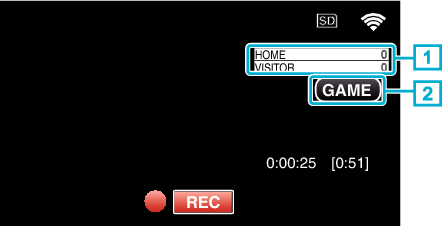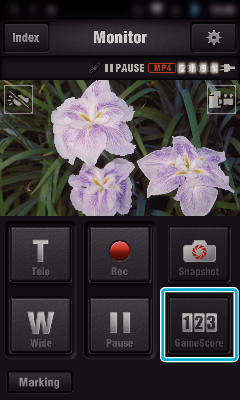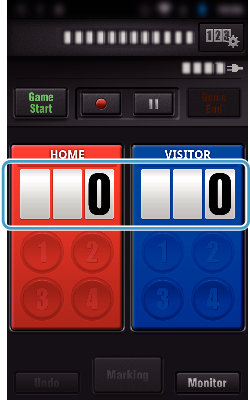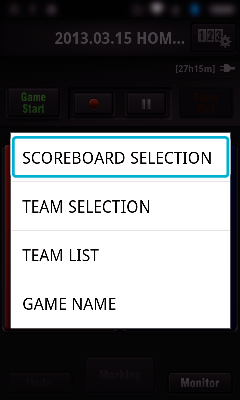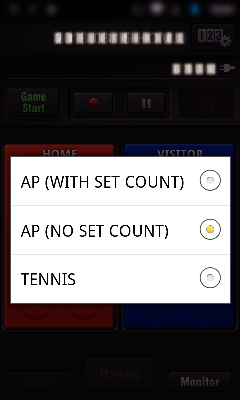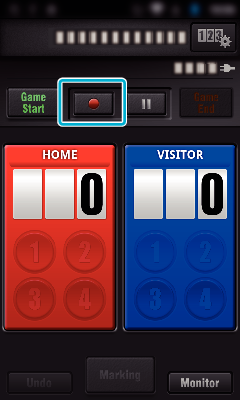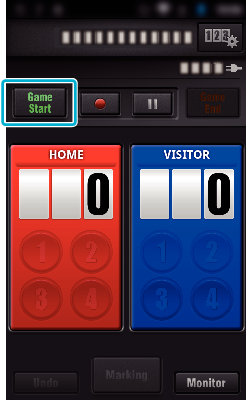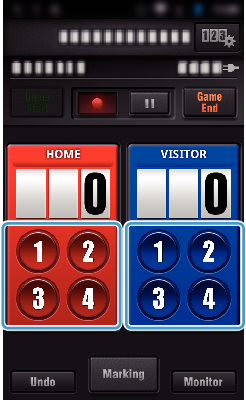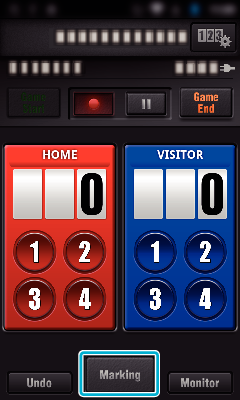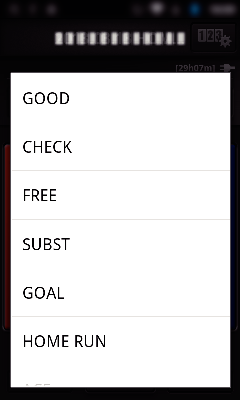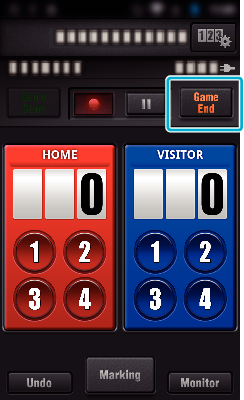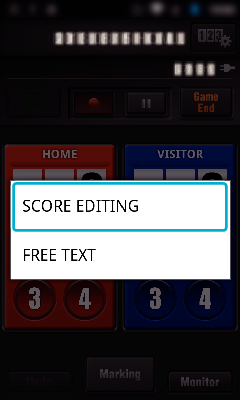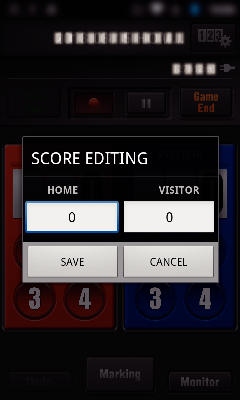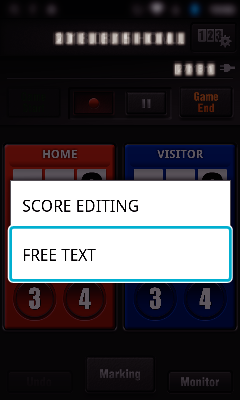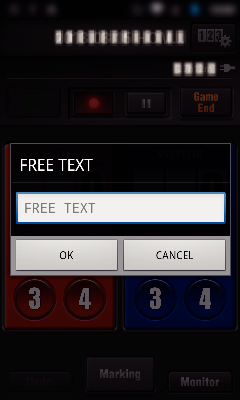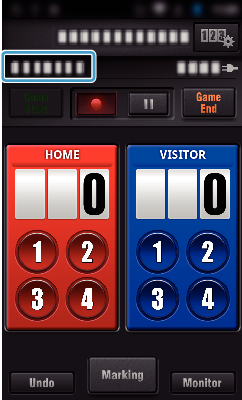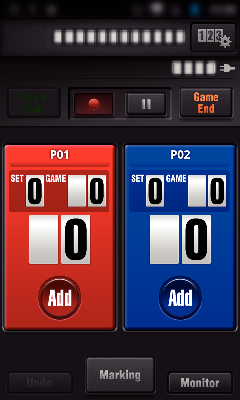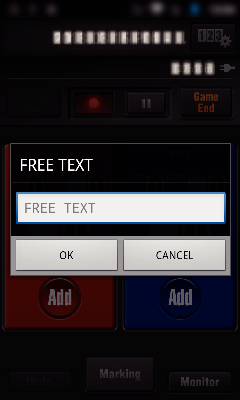Játékpontok használata
A különböző sport játékok pontjai videóképekkel rögzíthetők.
A rögzített pozíció megjelölhető, így könnyebben megtalálhatók azon jelenetek, melyeket később meg szeretne nézni.
* A(z) KÖZVETLEN MONITOROZÁS funkció segítségével hozzon létre egy WiFi kapcsolatot.
Közös a következőkben: Android és iOS
Érintse meg a(z) „Game Score” elemet.
Érintse meg: „MODIFY SCOREBOARD”.
(univerzális eredményjelző táblához)
Érintse meg a(z) „TEAM SELECTION” elemet a csapat kiválasztásához.
Érintse meg a(z) „TEAM LIST” elemet a csapat nevének, színének és játékosainak hozzáadásához.
Érintse meg a „Mérkőzés neve” elemet a mérkőzés nevének beállításához.
(Tenisz eredményjelző táblához)
Érintse meg a(z) „PLAYER SELECTION” elemet a játékosok kiválasztásához.
Érintse meg a(z) „PLAYER LIST” elemet a játékosok hozzáadásához.
Érintse meg a(z) „GAME RULES” elemet a játékszabályok módosításához.
Érintse meg a(z) „GAME NAME” elemet a mérkőzés nevének beállításához.
Érintse meg az eredményjelző táblát a használathoz.
A következő 3 típusú eredményjelző táblát tudja használni: Válassza ki a rögzített sportágnak megfelelő eredményjelző táblát.
Tétel
|
Részletek
|
|
|
Asztali tenisz, tenisz, röplabda stb.
|
|
|
Labdarúgás, baseball, kosárlabda stb.
|
|
|
|
Videorögzítés elindításához érintse meg a(z)  elemet.
elemet.
Ha a mérkőzés elindult, akkor érintse meg a(z) „Game Start” elemet.
Érintse meg a számot, ha pontot kapott.
A pont módosításához érintse meg a pontlapot. (csak „ALL-PURPOSE SCOREBOARD”)
Karakterek megadásához érintse meg az eredményjelző táblát.
Az utolsó pont visszavonásához érintse meg a(z) „Undo” gombot.
Ha a pontot regisztrálta, a következő 5 másodpercen belül nem adhat hozzá másikat.
Jelölje meg a kedvenc jeleneteket a(z) „Marking” megérintésével.
Érintse meg a megadni kívánt jelöléstípust.
Ha egy jelenetet megjelölt, a következő 5 másodpercben nem hozhat létre új jelölést.
Ha a játék befejeződött, érintse meg a(z) „Game End” elemet.
Ha a(z) „DO YOU WANT TO EXIT?” megjelenik, érintse meg a(z) „OK” elemet.
Jelölje be a következőt a videófelvétel mérkőzés végén történő megállításához: „STOP RECORDING”.
Érintse meg a(z) „Monitor” elemet, hogy visszaváltson a megfigyelő képernyőre az 1. lépésben.
Az Eredmény gombot ki tudja választani a(z) „AP (NO SET COUNT)” eredményjelző táblához a sportág típusától függően.
A következő pontot nem tudja a megjelelölést követő 5 másodpercen belül regisztrálni. A játékpontok beállításának megváltoztatásával azonban közvetlenül a megjelölés után is regisztrálhat pontot.
Mérkőzéseredmények közvetlen módosítása
A mérkőzéseredményeket közvetlenül módosíthatja. (csak „ALL-PURPOSE SCOREBOARD”)
Érintse meg: „SCORE EDITING”.
Adja meg az eredményt, majd érintse meg a(z) „SAVE” elemet.
Rövid szövegek megadása
(„ALL-PURPOSE SCOREBOARD”)
Érintse meg: „FREE TEXT”.
Karakterek megadásához érintse meg a(z) „FREE TEXT” mezőt, majd érintse meg a(z) „OK” elemet.
A megadott karakterek a képernyő bal felső sarkában jelennek meg.
Rövid szövegek megadása
(„TENNIS SCOREBOARD”)
Érintse meg: „FREE TEXT”.
A kamera képernyőjének megjelenítése játékpont rögzítése közben
Csapatnév és -szín
A rögzítés megkezdése előtt megadhatja a csapat nevét. (használjon betűket és számokat)
Játékpontrögzítés ikon
Játékos neve és eredmény
A rögzítés megkezdése előtt megadhatja a játékos nevét. (használjon betűket és számokat)
Mérkőzéseredmény rögzítési ikonja